新建一个Project
新建一个JniExample Project,包名为com.jni.example,创建完成后里面有个app Module
创建native方法
新建一个NativeUtils方法,增加native方法
-
package com.jni.example;
-
-
/**
-
* Created by krubo on 2016/1/20.
-
*/
-
public class NativeUtils {
-
static {
-
System.loadLibrary( "NativeExample");
-
}
-
-
public static native String getStringFromNative ();
-
}
执行Build->Make Project方法
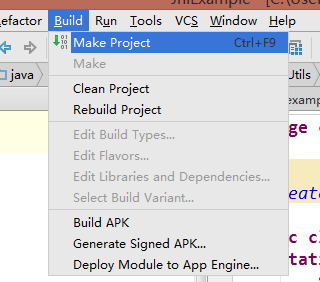
执行完这一步后,我们会在项目的app\build\intermediates\classes\debug路径下发现编译成功的项目class文件 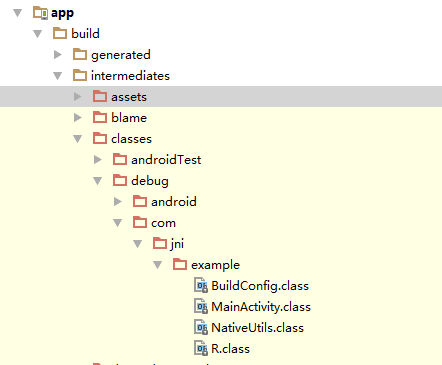
其中NativeUtils.class文件我们会用到
命令行生成com_jni_example_NativeUtils.h头文件
打开Android studio Terminal界面,打开步骤是View->Tool Windows->Terminal 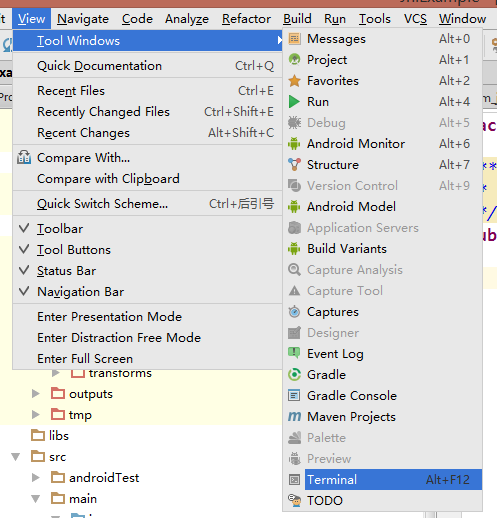
输入命令cd app/src/main进入app main路径下
C:\Users\krubo\Downloads\JniExample>cd app/src/main输入命令 javah -d jni -classpath [你的sdk路径]\platforms\android-22\android.jar;….\build\intermediates\classes\debug [你的包名+包含native方法的类]
C:\Users\krubo\Downloads\JniExample\app\src\main>javah -d jni -classpath javah -d jni -classpath D:\android\SDK\platforms\android-22\platforms\android-22\android.jar;..\..\build\intermediates\classes\debug com.jni.example.NativeUtils执行完命令后,我们会在app Module的src/main路径下看到jni文件夹,里面有自动生成的.h文件,该文件不需要去编辑
实现.h中的方法
拷贝自动生成的.h方法,到jni里,并重命名为main.c,并编写main.c中的代码,实现native方法
-
/* DO NOT EDIT THIS FILE - it is machine generated */
-
-
/* Header for class com_jni_example_NativeUtils */
-
-
-
-
extern "C" {
-
-
/*
-
* Class: com_jni_example_NativeUtils
-
* Method: getStringFromNative
-
* Signature: ()Ljava/lang/String;
-
*/
-
JNIEXPORT jstring JNICALL Java_com_jni_example_NativeUtils_getStringFromNative
-
(JNIEnv *env, jclass jobj){
-
return (*env)->NewStringUTF(env, "Hello From JNI!");}
-
-
-
}
-
-
然后再执行一次Build->Make Project,我们会发现编译报错,出现这样的错误 
这是因为我们没有配置NDK路径的问题
配置NDK
打开Project的local.properties文件添加NDK路径
ndk.dir=C\:\\work\\sorfware\\android\\android-ndk-r10e打开app Module的build.gradle文件,在defaultConfig节点里添加一下代码,并执行同步操作
-
ndk {
-
moduleName "NativeExample"
-
ldLibs "log", "z", "m"
-
abiFilters "armeabi", "armeabi-v7a", "x86"
-
}
- 1
- 2
- 3
整体的build.gradle代码如下
-
apply plugin: 'com.android.application'
-
-
android {
-
compileSdkVersion 23
-
buildToolsVersion "23.0.2"
-
-
defaultConfig {
-
applicationId "com.jni.example"
-
minSdkVersion 14
-
targetSdkVersion 23
-
versionCode 1
-
versionName "1.0"
-
ndk {
-
moduleName "NativeExample"
-
ldLibs "log", "z", "m"
-
abiFilters "armeabi", "armeabi-v7a", "x86"
-
}
-
}
-
buildTypes {
-
release {
-
minifyEnabled false
-
proguardFiles getDefaultProguardFile( 'proguard-android.txt'), 'proguard-rules.pro'
-
}
-
}
-
}
-
-
dependencies {
-
compile fileTree( dir: 'libs', include: [ '*.jar'])
-
testCompile 'junit:junit:4.12'
-
compile 'com.android.support:appcompat-v7:23.1.0'
-
}
同步操作Tools->Android->Sync Project with Gradle Files 
在同步过程中我们可能会遇到这样的错误提示 
此时按照提示上的描述,打开Project的gradle.properties文件,添加
android.useDeprecatedNdk=true然后重新同步
生成SO文件
同步完成后,执行Build->Rebuild Project就可以编译出SO文件了 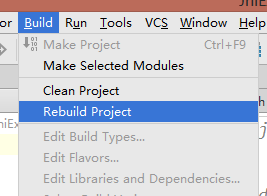
此时,我们会在项目的app\build\intermediates\ndk\debug\lib路径下发现生成的SO文件
使用生成SO文件
新建一个Module,命名为jnitest,包名为com.cmstop.jnitest
在jnitest\src\main\Java下新建包com.jni.example,并将app Module的NativeUtils文件拷贝到该包下
在jnitest\src\main下新建文件夹jniLibs,并将生成的SO文件拷贝到该文件夹下
整体的项目如下 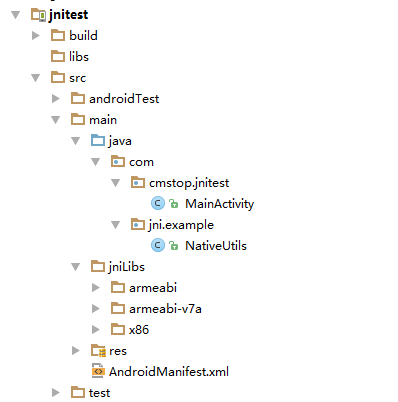
在MainActivity类里调用SO的getStringFromNative()方法
-
package com.cmstop.jnitest;
-
-
import android.os.Bundle;
-
import android.support.v7.app.AppCompatActivity;
-
import android.util.Log;
-
-
import com.jni.example.NativeUtils;
-
-
public class MainActivity extends AppCompatActivity {
-
-
-
protected void onCreate (Bundle savedInstanceState) {
-
super.onCreate(savedInstanceState);
-
setContentView(R.layout.activity_main);
-
Log.i( "Log",NativeUtils.getStringFromNative());
-
}
-
}
运行jnitest Module,会在LOG日志中打印出对应的字符串
转载自:https://blog.csdn.net/jkan2001/article/details/54316375








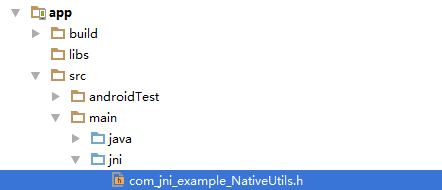
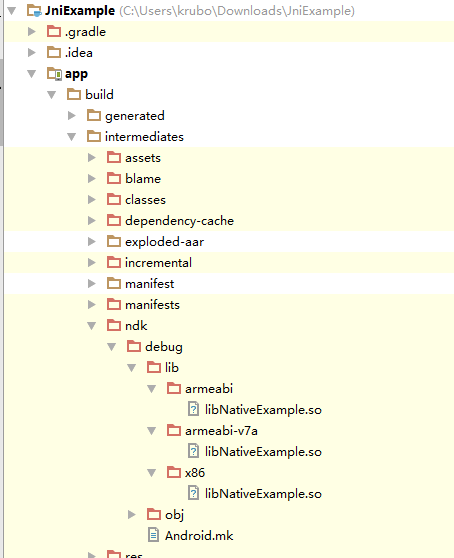
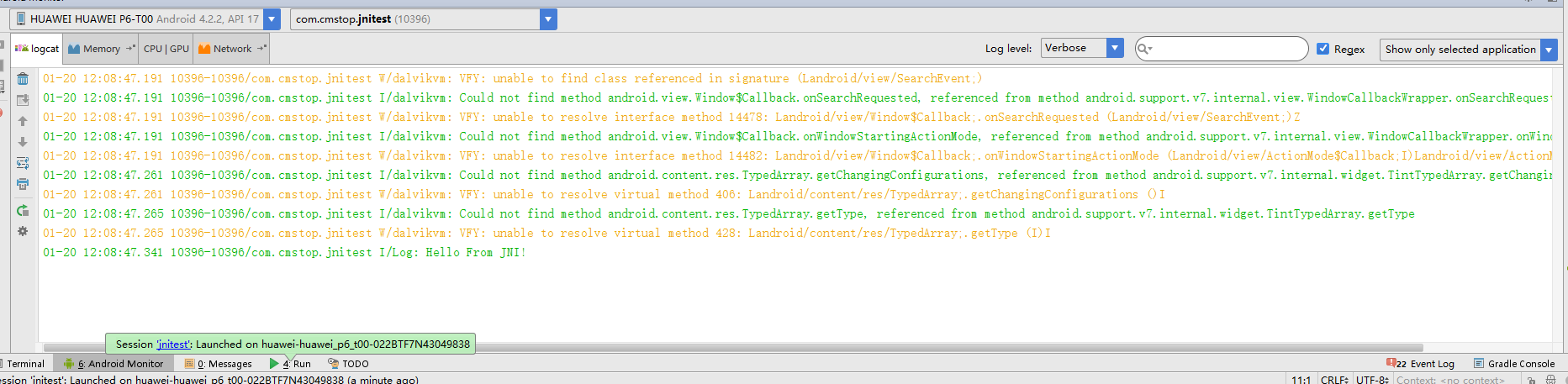













 176
176











 被折叠的 条评论
为什么被折叠?
被折叠的 条评论
为什么被折叠?








